Lỗi 403 Roblox xảy ra thường xuyên khiến bạn khó khá chịu khi trải nghiệm game trên Roblox. Bạn không thể truy cập vào game, không truy cập được vào các tính năng nào đó. Vậy thử cách fix lỗi 403 Roblox được Techdigi hướng dẫn dưới đây, khắc phục Error code 403 Roblox nhanh nhất.
Lỗi 403 Roblox là gì?
Lỗi 403 trên game Roblox thường xuất hiện khi bạn cố gắng truy cập vào một tính năng hoặc tài nguyên trên trò chơi mà bạn không có quyền truy cập. Khi bạn gặp lỗi này, thông báo lỗi 403 sẽ xuất hiện trên màn hình của bạn, thông báo rằng bạn không được phép truy cập vào trang web hoặc tính năng đó.
Các nguyên nhân chính của lỗi 403 trên Roblox có thể bao gồm:
- Tài khoản của bạn không đủ quyền truy cập vào tính năng đó.
- Địa chỉ IP của bạn bị giới hạn truy cập vào tính năng đó.
- Tính năng đó đang trong quá trình bảo trì hoặc cập nhật.
- Tính năng đó đã bị xoá hoặc không tồn tại trên hệ thống của Roblox nữa.
Để khắc phục lỗi 403 trên Roblox, bạn có thể thử đăng nhập lại vào tài khoản của mình, kiểm tra địa chỉ IP của mình, chờ đợi tính năng được sửa chữa hoặc liên hệ với bộ phận hỗ trợ của Roblox để được hỗ trợ.
Tại sao gặp lỗi 403 Roblox
Đăng nhập sai hoặc không đăng nhập
Nếu bạn đăng nhập sai hoặc không đăng nhập tài khoản của mình trên Roblox, bạn có thể gặp phải một số vấn đề khi truy cập vào các tính năng của trò chơi. Một số lỗi thường gặp có thể bao gồm:
- Lỗi không thể đăng nhập: Nếu bạn nhập sai tên đăng nhập hoặc mật khẩu của mình khi đăng nhập vào Roblox, bạn sẽ không thể truy cập vào tài khoản của mình.
- Giới hạn tài khoản: Nếu tài khoản của bạn đã bị khóa hoặc bị giới hạn quyền truy cập, bạn sẽ không thể truy cập vào các tính năng của trò chơi.
- Lỗi tài khoản bị đình chỉ: Nếu tài khoản của bạn bị đình chỉ vì vi phạm chính sách của Roblox, bạn sẽ không thể truy cập vào tài khoản của mình.
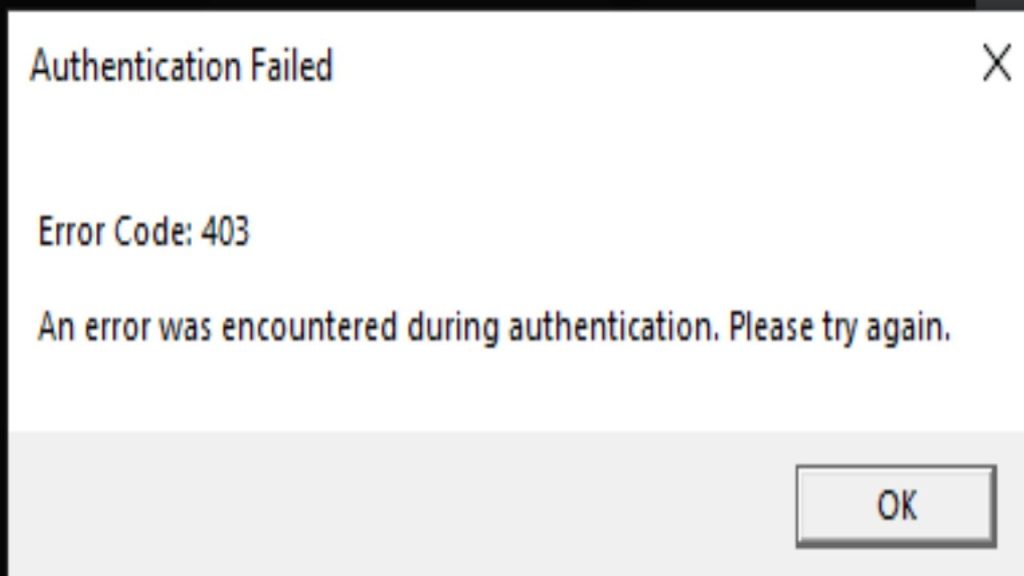
Và khi bạn nhập thông tin đăng nhập sai nhiều lần sẽ xuất hiện lỗi 403 Roblox, nên đây là nguyên nhân bạn cần xem mình có đăng gặp phải hay không.
Giới hạn địa chỉ IP
Nếu địa chỉ IP của bạn bị giới hạn truy cập vào Roblox, bạn sẽ gặp phải lỗi 403 khi cố gắng truy cập vào một số tính năng của trò chơi. Điều này có thể xảy ra vì nhiều nguyên nhân khác nhau, ví dụ:
- Lỗi địa chỉ IP: Nếu địa chỉ IP của bạn bị chặn hoặc bị giới hạn truy cập vào Roblox, bạn sẽ không thể truy cập vào trò chơi.
- Sử dụng máy chủ proxy: Nếu bạn sử dụng máy chủ proxy để truy cập vào Roblox, địa chỉ IP của bạn có thể bị giới hạn hoặc bị chặn.
- Nội dung độc hại: Nếu hệ thống Roblox phát hiện ra rằng địa chỉ IP của bạn đang được sử dụng để truy cập vào nội dung độc hại hoặc vi phạm chính sách của trò chơi, địa chỉ IP của bạn có thể bị giới hạn hoặc bị chặn.
Để khắc phục vấn đề này, bạn có thể thử đổi địa chỉ IP của mình bằng cách kết nối từ một mạng khác hoặc từ một thiết bị khác. Nếu bạn đang sử dụng máy chủ proxy, bạn có thể tắt chúng để truy cập vào Roblox. Nếu vấn đề vẫn tiếp tục xảy ra, bạn nên liên hệ với bộ phận hỗ trợ của Roblox để được hỗ trợ và giải quyết vấn đề.
Lỗi máy chủ
Nếu máy chủ của Roblox gặp sự cố hoặc đang được bảo trì, bạn có thể gặp phải lỗi 403 khi cố gắng truy cập vào trò chơi hoặc một số tính năng của nó. Một số nguyên nhân khác nhau dẫn đến lỗi này có thể bao gồm:
- Sự cố máy chủ: Nếu máy chủ của Roblox đang gặp sự cố, bạn có thể không truy cập được vào trò chơi hoặc tính năng của nó.
- Bảo trì máy chủ: Nếu máy chủ của Roblox đang được bảo trì, bạn có thể không truy cập được vào trò chơi hoặc tính năng của nó trong thời gian này.
- Lỗi kết nối mạng: Nếu kết nối mạng của bạn không ổn định hoặc yếu, bạn có thể không truy cập được vào trò chơi hoặc tính năng của nó.
Lỗi tài nguyên
Nếu bạn gặp lỗi 403 trên Roblox khi truy cập vào một tài nguyên nào đó, có thể do tài nguyên đó không còn tồn tại trên hệ thống của Roblox hoặc bạn không có quyền truy cập vào nó. Có một số nguyên nhân cụ thể cho lỗi này, bao gồm:
- Tài nguyên đã bị xoá: Nếu tài nguyên mà bạn đang cố gắng truy cập đã bị xoá khỏi hệ thống của Roblox, bạn sẽ nhận được mã lỗi 403.
- Không có quyền truy cập: Nếu tài nguyên mà bạn đang cố gắng truy cập yêu cầu quyền truy cập đặc biệt mà bạn không có, bạn sẽ nhận được mã lỗi 403.
- Lỗi phân quyền: Nếu tài khoản của bạn không được phân quyền để truy cập vào tài nguyên đó, bạn sẽ nhận được mã lỗi 403.
Cách khắc phục Error code 403 Roblox
Xóa dữ liệu bộ nhớ Chrome, Cookie
Bạn có thể xóa dữ liệu duyệt web của Chrome, bao gồm cookie và các bộ nhớ đệm khác, để giải quyết lỗi 403 trên Roblox. Đây là cách làm:
- Mở trình duyệt Chrome và nhấn phím tắt Ctrl + Shift + Del để mở cửa sổ Xóa dữ liệu duyệt web.
- Chọn thời gian muốn xóa dữ liệu duyệt web trong phần Chọn khoảng thời gian.
- Chọn các mục muốn xóa, bao gồm Cookies và các dữ liệu của trang web khác trong phần Dữ liệu duyệt web khác.
- Sau đó, nhấn nút Xóa dữ liệu duyệt web.
- Sau khi xóa dữ liệu duyệt web, đăng nhập lại vào tài khoản của mình trên Roblox và kiểm tra xem lỗi 403 có tiếp tục xảy ra hay không.
Lưu ý rằng việc xóa dữ liệu duyệt web của bạn cũng sẽ xóa các cookie và các thông tin đăng nhập của bạn từ các trang web khác. Do đó, bạn cần phải đăng nhập lại vào các trang web đó sau khi xóa dữ liệu duyệt web của mình.
Đổi địa chỉ IP của mình trên thiết bị
Nếu địa chỉ IP của bạn bị giới hạn truy cập vào Roblox, bạn có thể đổi địa chỉ IP của mình để giải quyết vấn đề. Có một số cách để thực hiện việc đổi địa chỉ IP của mình, ví dụ như:
- Khởi động lại router: Một trong những cách đơn giản nhất để đổi địa chỉ IP của mình là khởi động lại router của mình. Bạn chỉ cần tắt router trong một vài phút, sau đó khởi động lại để router tạo ra một địa chỉ IP mới.
- Sử dụng một mạng Wi-Fi khác: Nếu bạn đang sử dụng một mạng Wi-Fi cụ thể, bạn có thể đổi sang một mạng khác để tạo ra một địa chỉ IP mới.
- Sử dụng dịch vụ proxy: Bạn có thể sử dụng một dịch vụ proxy để truy cập vào Roblox với địa chỉ IP mới. Tuy nhiên, bạn cần đảm bảo rằng dịch vụ proxy này là an toàn và đáng tin cậy.
Liên hệ nhà cung cấp dịch vụ Internet: Nếu bạn gặp vấn đề liên quan đến địa chỉ IP của mình, bạn có thể liên hệ với nhà cung cấp dịch vụ Internet của mình để được hỗ trợ và giải quyết vấn đề.
Sau khi đổi địa chỉ IP của mình, bạn có thể đăng nhập lại vào tài khoản của mình trên Roblox và kiểm tra xem lỗi 403 có tiếp tục xảy ra hay không.
Kiểm tra lại các thông tin đăng nhập Roblox
Nếu bạn gặp lỗi 403 trên Roblox, hãy kiểm tra lại thông tin đăng nhập của mình để đảm bảo rằng chúng là chính xác và hoạt động. Bạn có thể thực hiện các bước sau để kiểm tra lại thông tin đăng nhập của mình trên Roblox:
- Mở trình duyệt web và truy cập vào trang web Roblox.
- Nhấn vào nút Đăng nhập và nhập tên đăng nhập và mật khẩu của bạn.
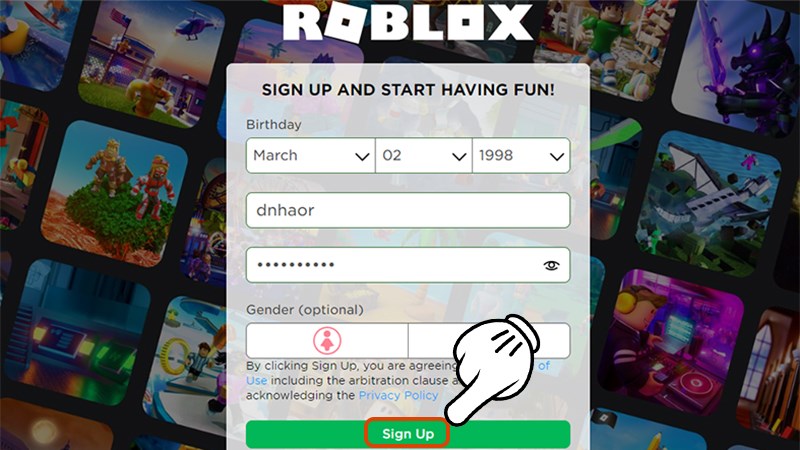
- Đảm bảo rằng bạn đã nhập chính xác tên đăng nhập và mật khẩu của mình. Nếu bạn không nhớ tên đăng nhập hoặc mật khẩu của mình, hãy nhấn vào liên kết “Quên mật khẩu” và làm theo hướng dẫn để khôi phục tài khoản của bạn.
- Nếu bạn đã đăng nhập thành công vào tài khoản của mình, hãy kiểm tra lại thông tin đăng nhập của bạn để đảm bảo rằng chúng là chính xác và hoạt động.
Nếu thông tin đăng nhập của bạn là chính xác và hoạt động, nhưng bạn vẫn gặp phải lỗi 403, hãy kiểm tra lại các giải pháp khác như đổi địa chỉ IP, xóa dữ liệu duyệt web hoặc liên hệ với bộ phận hỗ trợ của Roblox để được hỗ trợ và giải quyết vấn đề.
Đổi Server Roblox
Nếu bạn gặp lỗi 403 trên một server cụ thể của Roblox, bạn có thể thử chuyển sang một server khác để giải quyết vấn đề. Bạn có thể thực hiện các bước sau để chơi trên một server Roblox khác:
- Mở trình duyệt web và truy cập vào trang web Roblox.
- Đăng nhập vào tài khoản của mình.
- Nhấn vào biểu tượng Game ở trên cùng của trang web.
- Chọn một trò chơi bạn muốn chơi trên trang Game.
- Khi bạn đang ở trong trò chơi, nhấn vào biểu tượng Menu để mở ra danh sách các server.
- Chọn server khác bằng cách nhấn vào tên của server đó.
- Chờ đợi trò chơi kết nối với server mới.
- Bắt đầu chơi trò chơi trên server mới.
Xóa các tiện ích trong Chrome
Nếu bạn gặp lỗi 403 trên Roblox khi sử dụng trình duyệt Chrome, có thể có các tiện ích mở rộng đang gây ra vấn đề này. Các tiện ích mở rộng có thể làm giảm hiệu suất của trình duyệt của bạn và gây ra sự cố khi truy cập vào một số trang web. Để khắc phục vấn đề này, bạn có thể thử tắt các tiện ích mở rộng trong Chrome bằng cách làm theo các bước sau:
- Mở trình duyệt Chrome và nhấn vào biểu tượng ba chấm dọc ở góc trên bên phải của trình duyệt.
- Chọn mục “Cài đặt” trong menu thả xuống.
- Cuộn xuống và chọn “Các tiện ích khác” ở phần cuối cùng của trang.
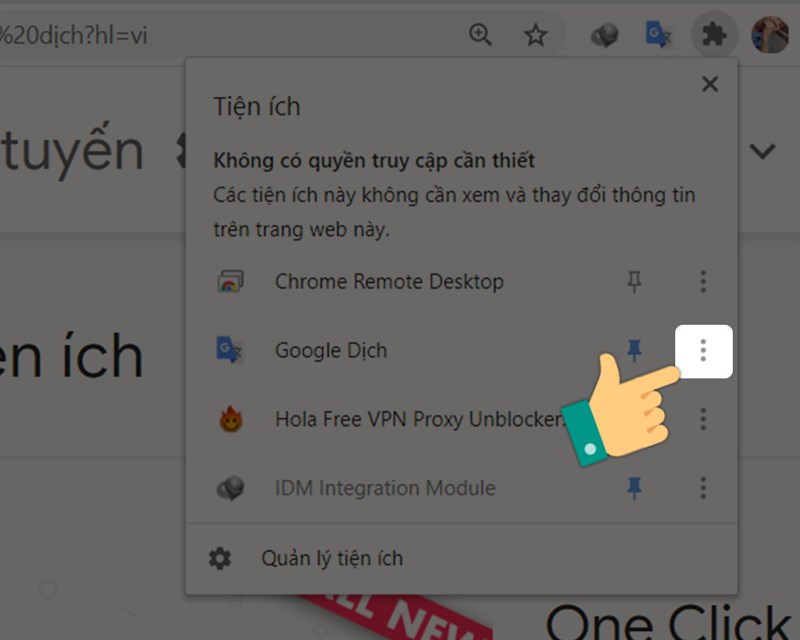
- Tắt các tiện ích mở rộng một cách lần lượt bằng cách nhấn vào nút chuyển đổi bên phải của tiện ích đó.
- Sau khi tắt các tiện ích mở rộng, đóng và khởi động lại trình duyệt Chrome và truy cập vào Roblox để kiểm tra xem lỗi 403 có tiếp tục xảy ra hay không.
Trên đây là hướng dẫn cách fix lỗi 403 Roblox nhanh và đơn giản bạn có thể thử để xử lý nhanh tình trạng mình đang gặp phải. Nếu bạn vẫn gặp thường xuyên lỗi này, liên hệ thử bộ phận hỗ trợ của Roblox để tìm hiểu nguyên nhân xử lý tận gốc.